보통 명조체를 문서를 작성 할 때 많이 사용한다. 또한 아카데믹한 영문 문서의 경우 폰트는 Times New Roman와 사이즈는 12로 하는 것이 보통이다. 하지만 워드에서 문서를 열면 폰트는 맑은고딕 사이즈는 10으로 고정이 되어 있다. 문서 작성이 그리 많지 않다면 그냥 문서를 작성 할 때 마다 일일이 바꿔주면서 해도 큰 번거로움은 없지만 문서 작성을 많이 하는 경우, 주로 사용하는 폰트와 사이즈를 변경 해주는 일도 여간 번거로운 일이 아니다.

워드의 기본 설정값이 주로 사용하는 형식과 다르기 때문에 할 때 마다 변경해주어야 하는 번거로움을 줄이는 방법을 소개하도록 하겠다.
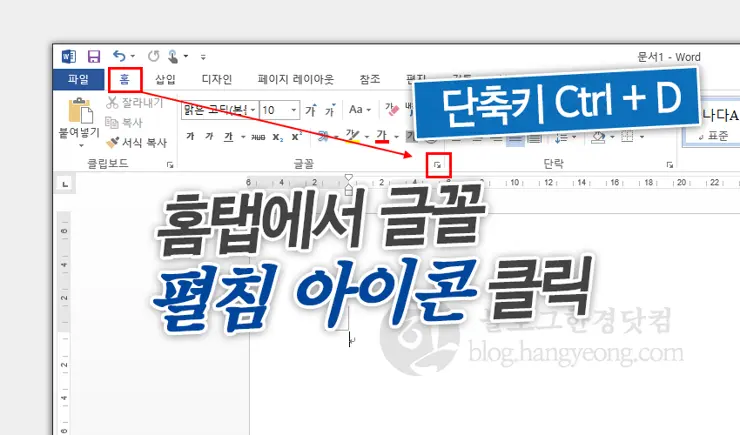
먼저 새문서를 열고 홈탭 내에 글꼴 펼침아이콘을 클릭한다. (단축키 Ctrl+D)
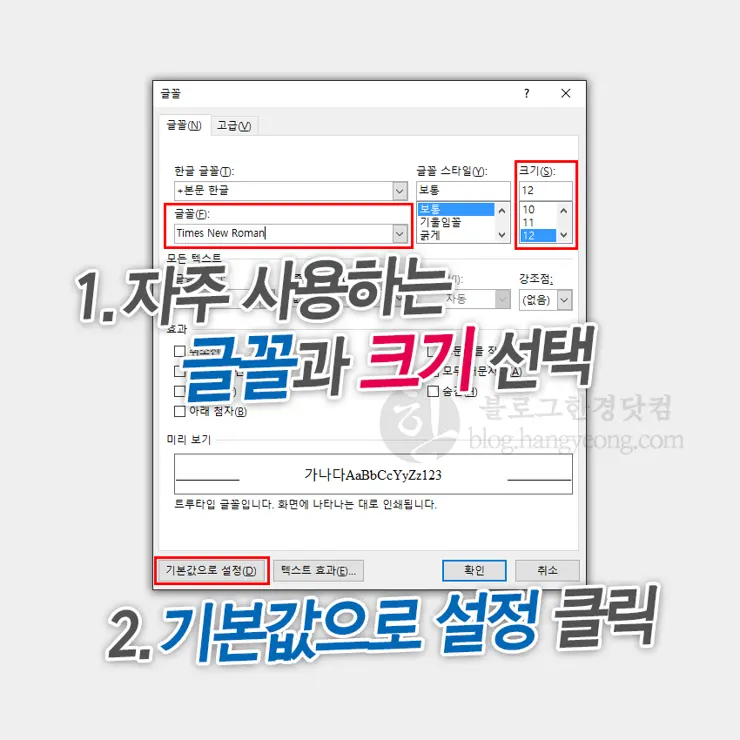
그러면 위 이미지와 같이 글꼴 설정창이 활성화 된다. 이곳에서 주로 사용하는 글꼴과 사이즈를 선택 해준다. 그리고 좌측 하단에 기본값으로 설정 버튼을 클릭한다.
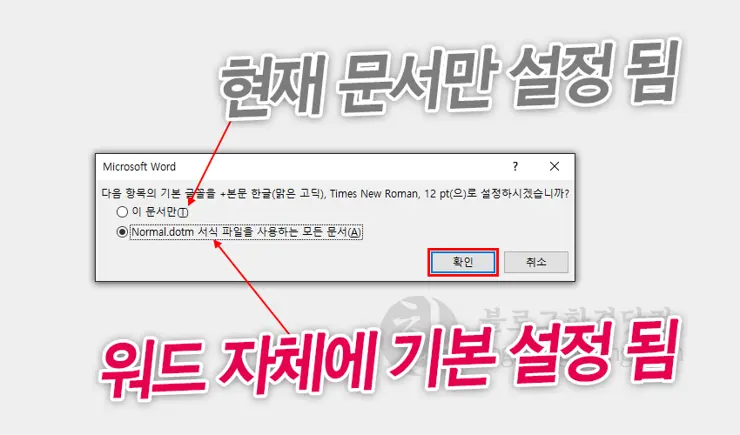
그러면 기본값으로 설정 여부를 묻는 메시지 확인창이 위와 같이 열린다. 여기에 위와 같이 두가지 옵션이 있다. “이 문서만”은 말그대로 현재 작성하고 있는 문서에 한해서만 폰트 기본 설정값이 적용이 된다. “Normal.dotm 서식 파일을 사용하는모든 문서”는 워드에서 작성하는 모든 문서를 현재 설정해 논 기본값으로 지정이 된다. 따라서 후자를 선택 하고 확인을 누른다.
이제 워드에서 내가 원하는 폰트와 글씨크기로 기본 설정되어 일일이 변경해 주어야 하는 번거로움 없이 지금 작성하는 문서 뿐만 아니라 새로 만드는 문서 역시도작업을 할 수 있다.